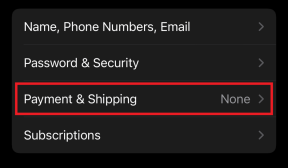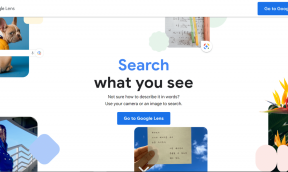Topp 8 sätt att fixa försenade aviseringar på iPhone
Miscellanea / / July 19, 2022
Att få försenade varningar på iPhone motverkar syftet med att använda realtidsmeddelanden i första hand. Du kan missa information om kommande möten, viktiga meddelanden och nästa veckas potluck när aviseringar inte kommer i tid. Innan saker går ur hand, följ tricken nedan för att fixa försenade aviseringar på iPhone.

När du får försenade aviseringar på din iPhone, öppnar du vanligtvis appen för att kontrollera nya meddelanden och uppdateringar. Det är tidskrävande och obekvämt. Istället kan du använda tricken nedan för att felsöka försenade aviseringar på din iPhone.
1. Inaktivera fokus
Fokus är Apples syn på DND (stör ej) på iPhone. Om du har aktiverat Focus pausar iOS alla aviseringar på iPhone. Du måste inaktivera Focus på iPhone eller utesluta dina favoritappar från Focus.
Steg 1: Svep nedåt från det övre högra hörnet på iPhone X och uppåt, eller svep uppåt från botten (på iPhone med en hemknapp) för att öppna kontrollcentret.
Steg 2: Inaktivera fokus.

Om du använder flera Focus-profiler med att tillåta vissa appar att skicka meddelanden till dig kommer du inte att få några som standard. Som tur är kan du inkludera flera appar i en Focus-profil om du vill använda fokus med dem. Här är vad du behöver göra.
Steg 1: Öppna Inställningar på iPhone.

Steg 2: Välj "Fokus".

Steg 3: Välj en Focus-profil som du använder regelbundet.

Steg 4: Öppna menyn Appar.

Steg 5: Tryck på "Lägg till" och välj appar som du vill få aviseringar från.

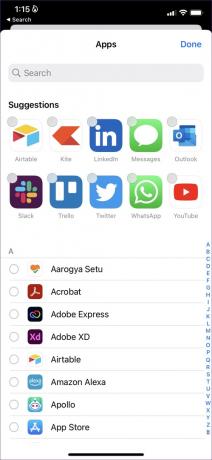
Efter det kommer iPhone att skicka meddelanden från utvalda appar, särskilt när du aktiverar det specifika fokuset.
2. Aktivera bakgrundsappuppdatering
Om du har inaktiverat "Background App Refresh" för en specifik app kan den inte fungera i bakgrunden och skicka realtidsaviseringar. Du måste aktivera växlingen för appen från menyn Inställningar.
Steg 1: Öppna Inställningar på iPhone.
Steg 2: Rulla till en app som ger dig problem med aviseringar.

Steg 3: Aktivera "Background App Refresh"-växeln från följande meny.
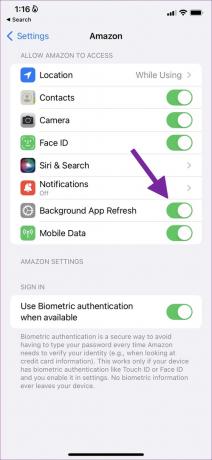
Det är en bra idé att aktivera "Mobildata" från samma meny, om Wi-Fi inte fungerar.
3. Återställ nätverksinställningar
Att ta bort alla nätverksalternativ som sparats på din iPhone är lite krångligt. När allt kommer omkring måste du lägga till dem igen. Det beror på att återställning av nätverksinställningar på din iPhone tar bort alla Wi-Fi- och Bluetooth-inställningar från din iPhone. Det tar dock inte lång tid att installera det.
Steg 1: Öppna Inställningar-appen på din iPhone och gå till menyn Allmänt.

Steg 2: Välj "Överför eller återställ iPhone".

Steg 3: Tryck på Återställ och välj Återställ nätverksinställningar.


Din iPhone kan be dig att ange PIN-kod eller lösenord, om du har angett en.
4. Inaktivera lågenergiläge
Lågströmsläget inaktiverar bakgrundsaktiviteter för att spara på batteriet och se till att din iPhone går längre. Men det förhindrar också aggressiva aviseringar från apparna. Det är därför du kan märka en försening i aviseringar. Följ stegen nedan för att inaktivera lågenergiläget på iPhone.
Steg 1: Starta Inställningar och öppna "Batteri".

Steg 2: Inaktivera växeln "Lågeffektläge".

Om du fortfarande har problem med försenade aviseringar bör du starta om din iPhone.
5. Ta bort appen från schemalagd sammanfattning
Schemalagd sammanfattning är ett nytt iOS 15-tillägg som fördröjer aviseringar till en lämplig tidpunkt. Om du har lagt till en app i en schemalagd sammanfattning kommer iOS att skicka en varning endast vid en bestämd tidpunkt.
Steg 1: Öppna Inställningar-appen på iPhone och scrolla nedåt för att välja Aviseringar.

Steg 2: Tryck på "Schemalagd sammanfattning".

Steg 3: Inaktivera viktiga appar från följande meny.

6. Kontrollera appaviseringsinställningar
Du kan också anpassa aviseringsupplevelsen från appen. Om du tystar eller inaktiverar aviseringar från en app får du inga aviseringar. Låt oss ta WhatsApp som ett exempel.
Steg 1: Öppna WhatsApp på iPhone.
Steg 2: Tryck på kugghjulet Inställningar i det nedre högra hörnet.
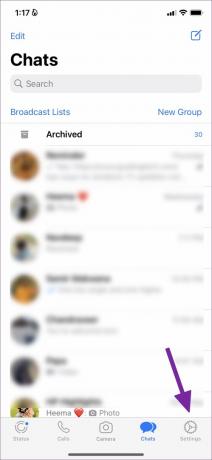
Steg 3: Välj "Aviseringar".

Steg 4: Aktivera aviseringar för konversationer och grupper.

Du måste göra samma ändringar från andra berörda appar för att åtgärda försenade aviseringar.
7. Håll appen öppen i menyn Senaste appar
Systemet kan döda appen i bakgrunden om du har en gammal iPhone med 1GB-2GB RAM. Du måste hålla appen öppen i menyn "Senaste appar". När en app är öppen i multitasking kommer iOS att prioritera den framför andra appar, och du kommer inte att möta någon fördröjning med att få aviseringar.
8. Uppdatera iOS
En buggig iOS-version kan förstöra meddelandeupplevelsen för dig. Apple är snabba på att lösa sådana problem med en ny uppdatering. Du måste uppdatera din iPhone till den senaste versionen för att åtgärda problemet med fördröjda meddelanden.
Steg 1: Öppna appen Inställningar på din iPhone och scrolla ner för att trycka på Allmänt (se stegen ovan).

Steg 2: Välj "Programuppdatering".

Steg 3: Ladda ner och installera alla väntande iOS-uppdateringar på din iPhone.
Få realtidsmeddelanden på iPhone
Försenade aviseringar på iPhone kan leda till förvirring och misstag. Innan du återställer din iPhone från början, använd tricken ovan och börja få aviseringar i tid. Medan du håller på, låt oss veta tricket som fungerade för dig.
Senast uppdaterad den 19 juli 2022
Ovanstående artikel kan innehålla affiliate-länkar som hjälper till att stödja Guiding Tech. Det påverkar dock inte vår redaktionella integritet. Innehållet förblir opartiskt och autentiskt.

Skriven av
Parth arbetade tidigare på EOTO.tech med tekniska nyheter. Han frilansar för närvarande på Guiding Tech och skriver om appjämförelse, handledning, programvarutips och tricks och dyker djupt in i iOS, Android, macOS och Windows-plattformar.